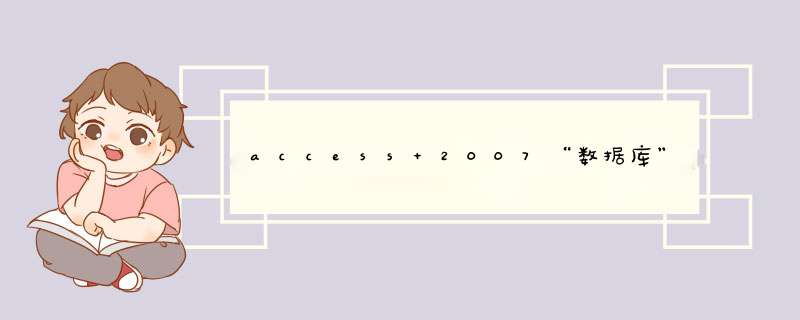
正文:在用Microsoft Office Access 2007 创建新
数据库或打开在旧版本 Access 中创建的数据库时,将不显示“数据库”窗口。在 Office Access 2007 中,“数据库”窗口被一项名为“导航
窗格”的新功能所取代。本主题解释了设计导航窗格的意图,并介绍了如何使用这一新功能。本文内容了解导航窗格打开和关闭导航窗格打开窗体、报表或其他数据库
对象显示或隐藏数据库对象和对象组重命名或删除数据库对象剪切、复制和粘贴数据库对象了解导航窗格在Office Access 2007 中,使用窗格来完成以前用“数据库”窗口所执行的大部分任务。例如,用窗格打开数据库组件(在 Access 中称为对象)以便使用或进行设计更改。要了解可以对对象执行的 *** 作,最简单的一个方法就是右键单击该对象,然后浏览显示的d出菜单。之所以用导航窗格取代“数据库”窗口,是因为该窗格与 2007 Microsoft Office System 所采用的新式用户界面模型相配套。该模型将所有已打开的数据库对象(如窗体、报表等)放在一个窗口中,称为单文档界面模型。如果打开了多个对象,则 Access 用选项卡来分隔这些对象,您可以使用选项卡在各个对象之间进行切换。下图显示一组典型的选项卡: 与“数据库”窗口不同,导航窗格无法隐藏在其他窗口后面。除非按 F11 或使用“百叶窗开/关”按钮临时关闭窗格,否则窗格将始终可见。您也可以设置程序选项以隐藏窗格。以下部分中的步骤介绍了有关如何使用导航窗格的基础知识。有关使用该窗格的完整信息,请参阅导航窗格指南一文。打开和关闭导航窗格默认情况下,当您在 Office Access 2007 中打开数据库(包括在旧版本 Access 中创建的数据库)时,会出现导航窗格。您可以通过设置全局程序选项来默认隐藏导航窗格。下列步骤解释了如何执行每一项 *** 作。显示或隐藏导航窗格在导航窗格中单击“百叶窗开/关”按钮键盘快捷方式 按F11。默认情况下阻止导航窗格显示单击“Microsoft Office 按钮”,然后单击“访问选项”。。出现“Access 选项”对话框。单击“当前数据库”。在“导航”下,选中或清除“显示导航窗格”复选框。默认情况下,该选项是选中的。 打开窗体、报表或其他数据库对象如果要打开单个数据库对象(如窗体或报表)或者要更改对象的设计,则可以从导航窗格中直接打开该对象。 注释 如果从导航窗格(而不是其他对象中)运行宏或 Visual Basic for Applications (VBA) 代码块,则可能看不到任何结果,且可能出现错误。在 Access 中,VBA 代码和宏(通常)设计为从其他对象中运行。例如,您创建了一个关闭窗体的宏,然后在该窗体上放置一个按钮以运行该宏,那么,如果在窗体未打开时运行该宏,则不会显示任何结果。 打开要使用的数据库对象在导航窗格中,定位并双击要使用的表、查询、报表或其他项。-或 - 将对象拖放到 Access 工作区中。 在设计视图中打开数据库对象在导航窗格中,右键单击要更改的数据库对象,然后单击“设计视图”。-或 - 将焦点放在一个或多个对象上
1.打开Access数据库(2003)直接进入窗体的设置步骤:
在菜单栏点击,工具①-->启动②-->设置启动窗体③,如图。
2.Access2007的设置方法:
点击数据库左上角的Office按钮-->Access选项-->d出的对话框左边选择“当前数据库”
-->设置显示窗体。
在Access数据库中窗体有三种视图:“设计”视图、“窗体"视图和“数据表"视图。
1、“设计”视图,与表、查询等的设计视图窗口的功能相同,也是用来创建和修改设计对象(窗体)的窗口,但其形式与表、查询等的设计视图差别很大。
2、“窗体"视图,是能够同时输入、修改和查看完整的记录数据的窗口,可显示图片、其他OI.E对象、命令按钮以及其他控件。
3、“数据表"视图,以行列方式显示表、窗体或查询中的数据,可用于编辑字段、添加和删除数据以及查找数据。
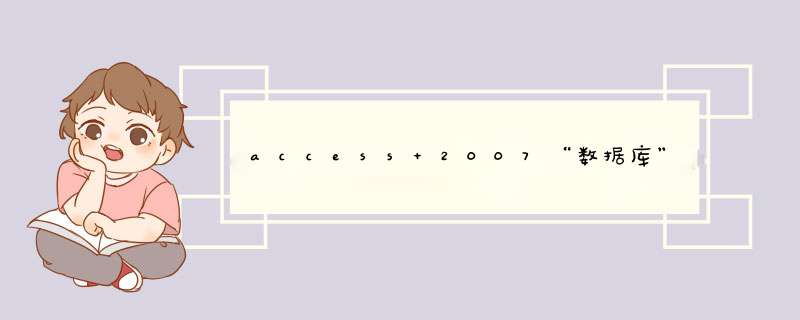

 微信扫一扫
微信扫一扫
 支付宝扫一扫
支付宝扫一扫
评论列表(0条)